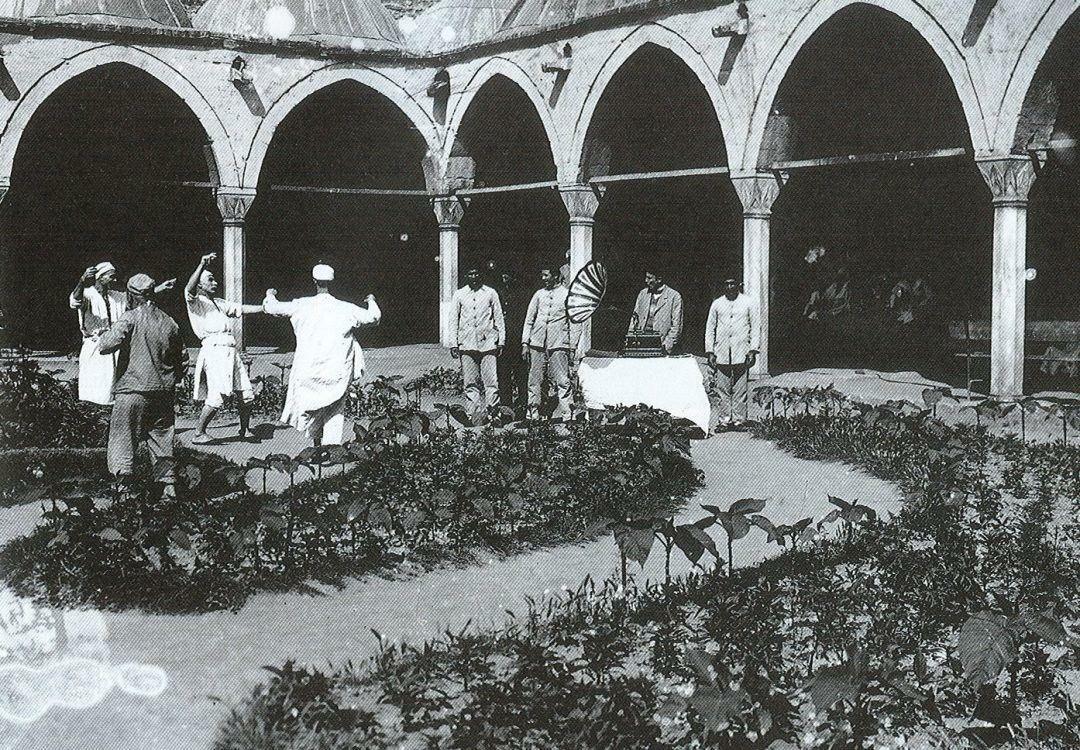Как обмениваться файлами между устройствами с помощью Microsoft Edge Drop
Microsoft Microsoft край Герой / / April 02, 2023

Последнее обновление:

Если вам нужно обмениваться файлами или заметками между ПК и телефонами, вы можете обмениваться файлами между устройствами с помощью функции Drop в Microsoft Edge. Вот как.
Microsoft Edge включает функцию под названием Уронить что позволяет обмениваться файлами и заметками между мобильными и настольными устройствами. Drop доступен во всех версиях Microsoft Edge с доступной кнопкой Drop на боковой панели.
Хорошая новость заключается в том, что вам не нужно устанавливать расширение для его использования — оно встроено в браузер Edge. Это требует минимальной настройки, но вам нужна учетная запись OneDrive. После этого вы сможете быстро обмениваться файлами между устройствами.
Ниже мы покажем вам, как обмениваться файлами между разными устройствами с помощью Microsoft Edge Drop.
Использование Microsoft Edge Drop
Прежде чем начать, вам необходимо войти в свою учетную запись Microsoft и иметь необходимое пространство для хранения файлов, которые вы хотите передать. При соблюдении минимальных требований вы можете начать использовать службу Edge Drop.
Если вы не уверены в наличии свободного места, вы можете проверить объем доступного места для хранения в OneDrive.
Чтобы настроить и использовать Microsoft Edge Drop:
- Запустите Microsoft Edge и нажмите кнопку Значок падения с боковой панели справа.
Примечание: Если у вас есть отключил боковую панель Edge, вы должны повторно включить его.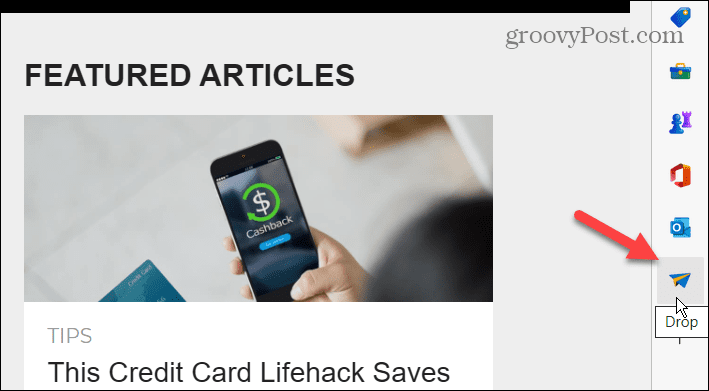
- Если вы по-прежнему не видите значок Drop, щелкните значок + кнопка настроить боковую панель и обеспечить Уронить опция переключается на На позиция.
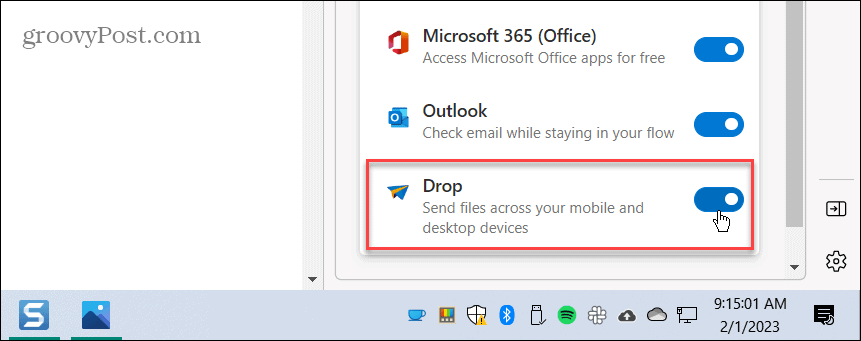
- Когда Добро пожаловать в дроп появится меню, нажмите кнопку Начинать кнопка.
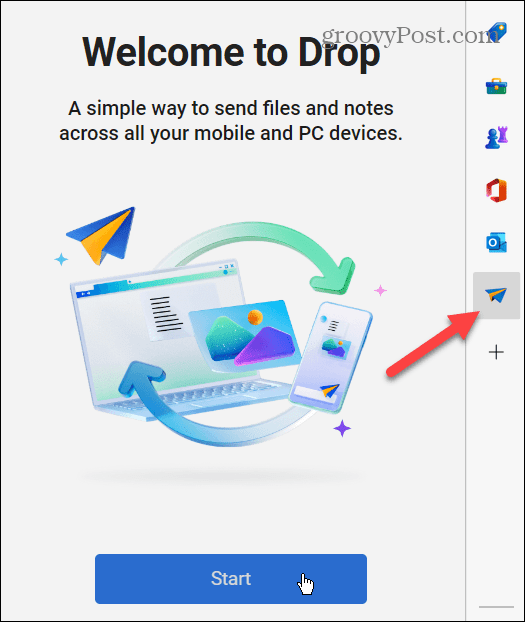
- Edge объяснит, как поделиться файлом или «удалить» его — нажмите + кнопку рядом с полем заметки в нижней части окна, чтобы начать.
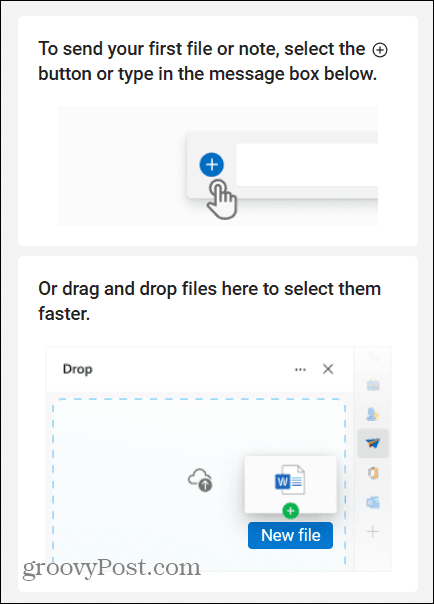
- Чтобы отправить свой первый файл, нажмите кнопку + кнопку в нижней части экрана, выберите файл или перетащите его.
- Когда запустится проводник, перейдите к местоположению файла, выделите его и нажмите кнопку Открыть кнопка.
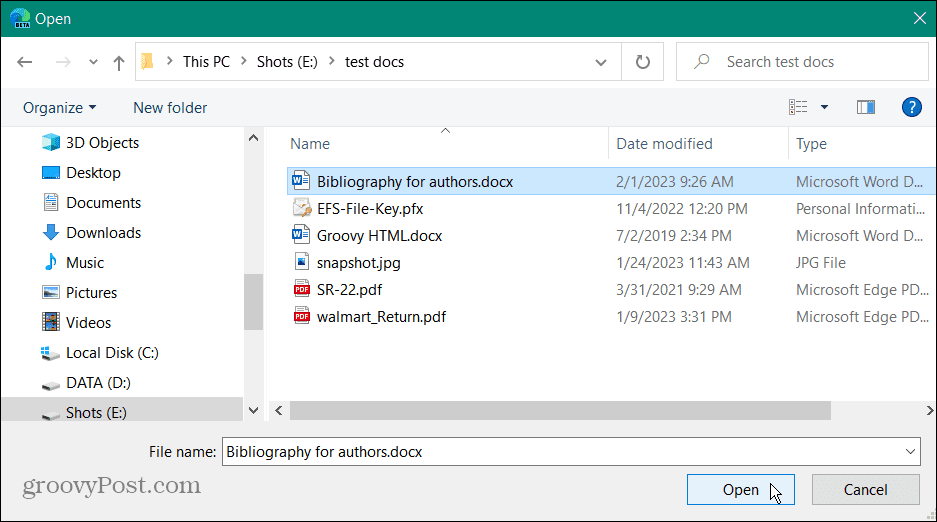
- Выбрав файл, вы получите уведомление о том, что он доступен для всех ваших мобильных устройств и компьютеров, на которых выполнен вход. Вы также можете добавить примечание в поле сообщения.
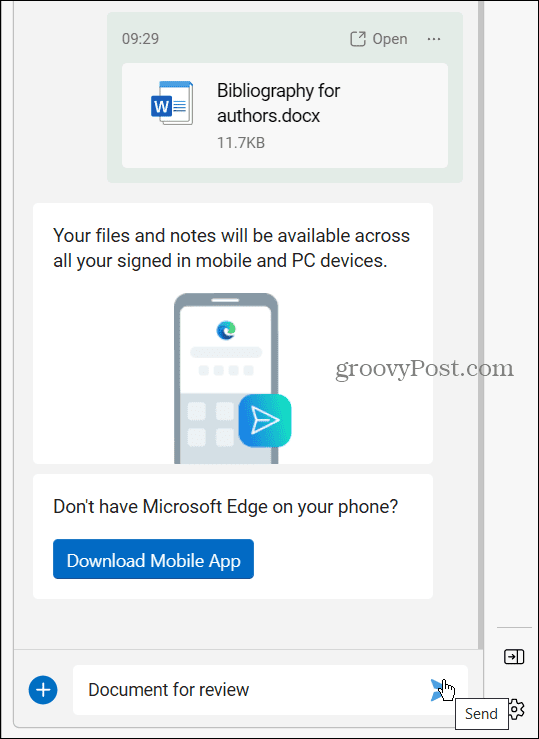
- Нажмите на Отправлять кнопка.
Как получить доступ к общему файлу с помощью Edge Drop
Получить доступ к общим файлам с другого устройства так же просто, как войти на свой компьютер с той же учетной записью Microsoft. Когда вы перетаскиваете файл, другие компьютеры должны получать уведомление о наличии нового файла.
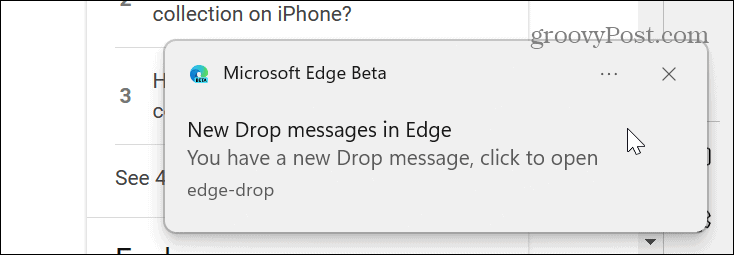
Чтобы получить доступ к общим файлам с другого устройства с помощью Edge Drop:
- На другом компьютере запустите Microsoft Edge и нажмите на Уронить кнопка на боковой панели.
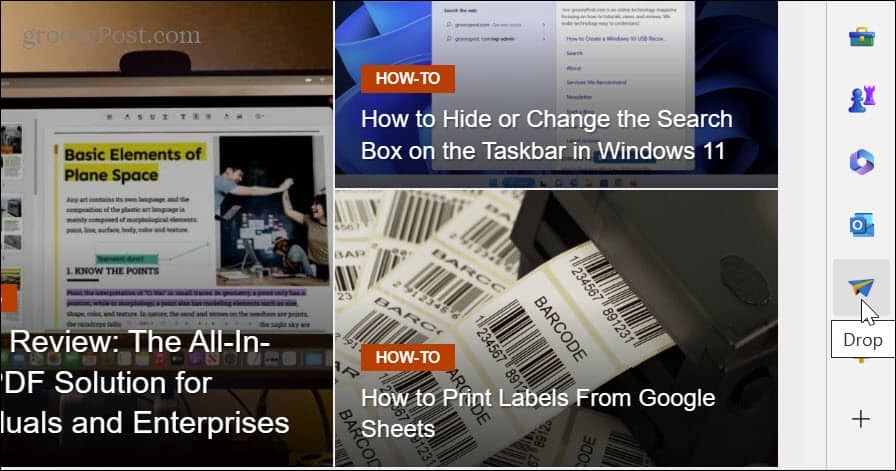
- Отправленный вами файл и комментарий (если есть) будут легко доступны для открытия или загрузки на ваш локальный компьютер.
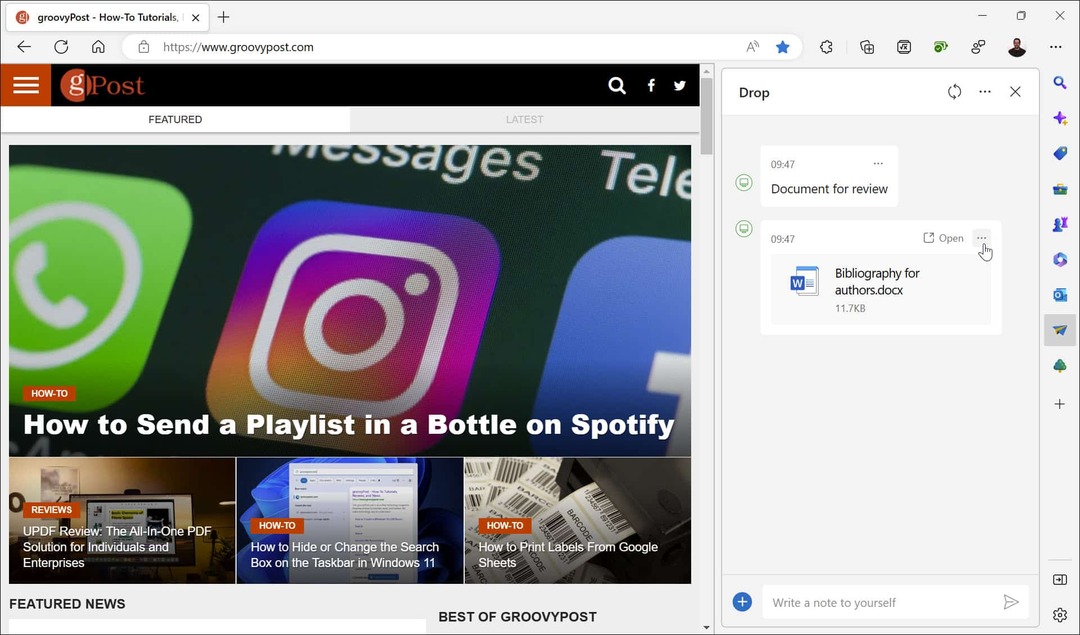
- Нажмите на три точки кнопку рядом с общим файлом, чтобы просмотреть другие параметры. Например, вы можете открыть его с помощью OneDrive в Интернете, открыть папку, содержащую файл, скопировать файл, удалить файл и т. д.
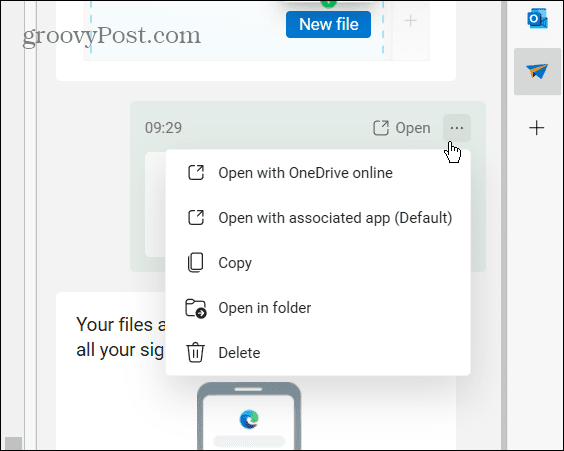
- Также стоит отметить, что если вы не уверены, сколько места у вас осталось в OneDrive, узнать об этом можно одним щелчком мыши. Для этого нажмите кнопку Больше вариантов (три точки) вверху справа.
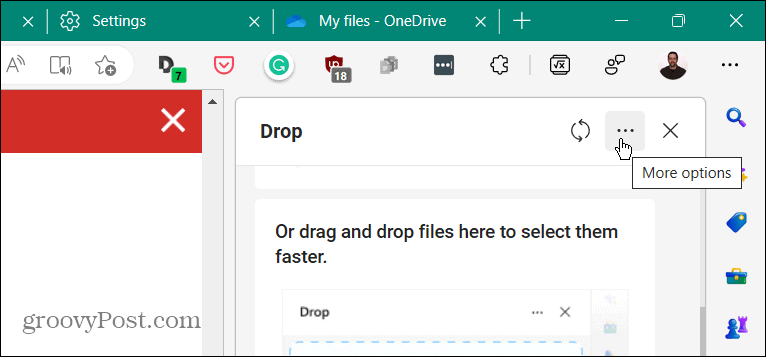
Это покажет вам, сколько места у вас осталось в OneDrive. Кроме того, оттуда вы можете освободить хранилище, обновить план хранения и изменить некоторые настройки по умолчанию.
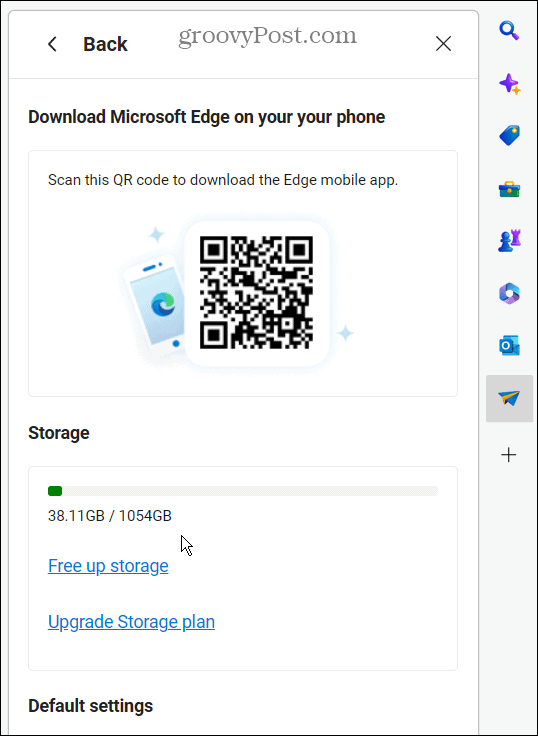
Обмен файлами между устройствами с помощью Microsoft Edge
Функция Microsoft Edge Drop — это удобный способ обмена файлами и комментариями между другими ПК и мобильными устройствами. Этот вариант отлично работает, когда вам нужно поделиться файлом с телефоном или планшетом, на котором работает Edge. Файлы также хранятся в OneDrive, поэтому вы можете получить к ним доступ, войдя в свою учетную запись.
Однако вы можете отправлять заметки только через Edge Drop. Вы не можете сделать это из OneDrive, так что это дополнительный бонус для использования Drop.
Конечно, есть много способов поделиться файлами из Windows. Например, вы можете обмениваться файлами через Bluetooth, или вы можете общий доступ к принтерам, файлам и т. д. с помощью встроенных в Windows инструментов обмена. И если вам нужно распечатать случайный документ с другого компьютера, научитесь общий доступ к принтеру в Windows 11.
Кроме того, поскольку OneDrive является основой Edge Drop, узнайте, как сделать Проводник открыт для OneDrive, или если вы не получаете общие файлы, узнайте, как исправить проблемы с синхронизацией OneDrive. Для дополнительной защиты файлов вы также можете защитить файлы в OneDrive с помощью 2FA с помощью личного хранилища особенность.
Как найти ключ продукта Windows 11
Если вам нужно перенести ключ продукта Windows 11 или просто выполнить чистую установку ОС,...
Как очистить кэш Google Chrome, файлы cookie и историю просмотров
Chrome отлично сохраняет вашу историю посещенных страниц, кеш и файлы cookie, чтобы оптимизировать работу вашего браузера в Интернете. Ее, как...